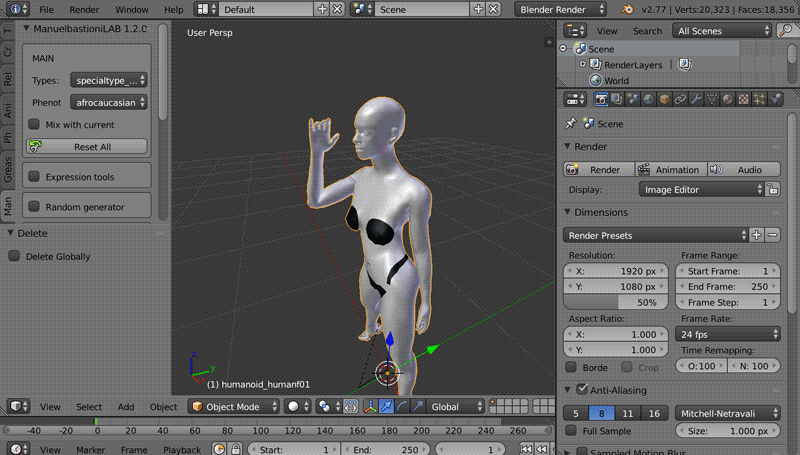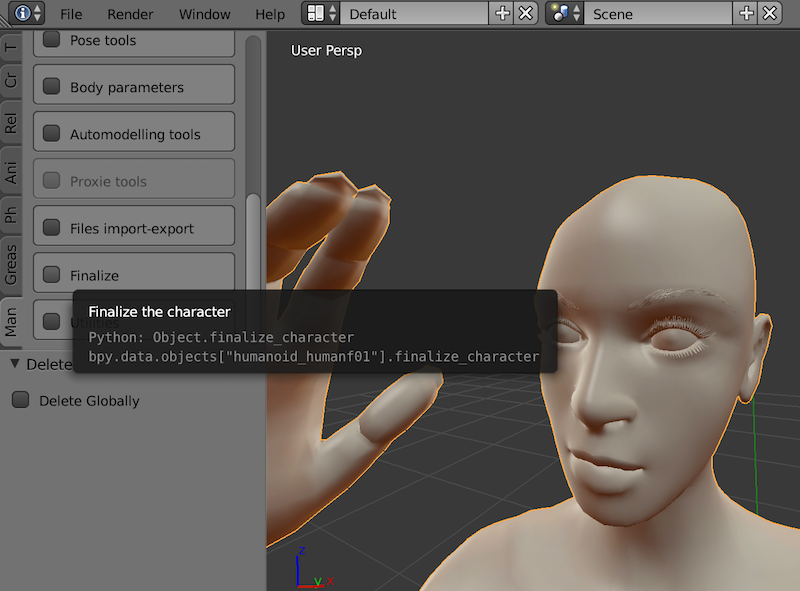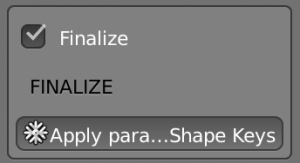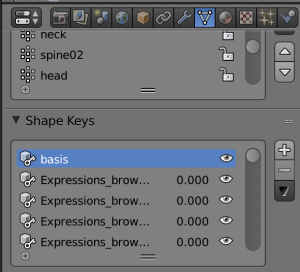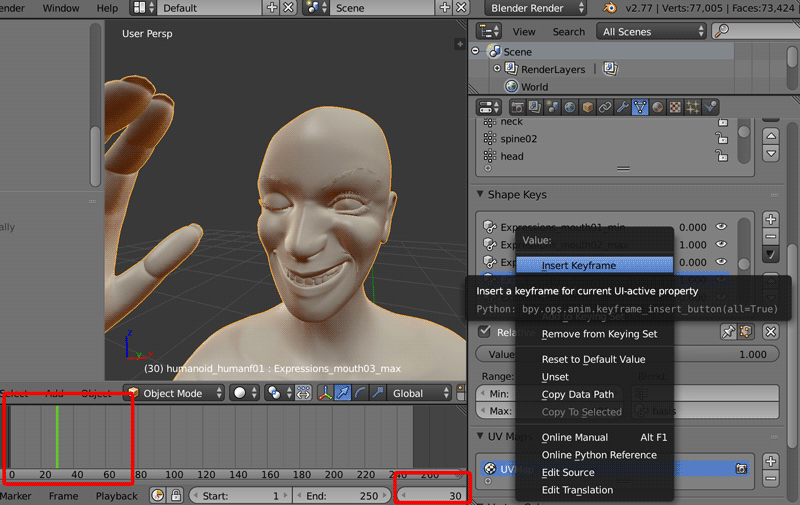Manuel Labは、フェイシャル・アニメーションを簡単に作れるんですよ。ご存知でしたか?
さて、今回はとっても簡単なフェイシャル・アニメーションの方法を解説しますね。
顔の動きはとても繊細なので、いつものビューポート表示よりきれいで、レンダリングをしなくてもディティールがよくわかる《Matcap》表示を使いましょう。
(PCのグラフィック・ボードによっては使えない場合があります。その際はご容赦下さい)
1.いつものようにManuel Labを起動してキャラクターを作ります。
2.Nキーでプロパティーのウィンドウを表示し、Shadingと書かれたロールアウトを開きます。
3.□Matcapにチェックを入れます。いきなり、きれいな表示になりましたね!
4.球体のサムネールをクリックすると、Matcap画像を選ぶためのサムネール・ウィンドウが出ます。
5.お好きなものを選んでください。
6.これだけだと表情を大幅に動かしたときにカクカク汚くなってしまう場所が生じるので、サブディビジョンサーフェスの表示をオンにします。
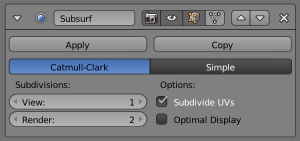
7.キャラクターの顔をアップで見たときにニア・クリップが起こらないよう、クリップのスタート値を0.01くらいに小さくしておきましょう。
さあ、これで準備は完了です。いきますよ!
1.Manuel Lab設定の下の方に、《Finalize》というところがあります。チェックをして開きましょう。
3.画面右の《Object data》パネル(逆三角形のアイコン)に、Shape Keysという項目があります。これまでは空っぽでしたが、何やらたくさんのデータで行が埋まりました。
4.Expressions_blow…の文字の右側が隠れていて何のことだかよくわからないので、パネルの横幅を広げましょう。パネル同士の境目にマウスを動かすとポインタの形が変わりますので、そこでドラッグします。
5.顔の各パーツに対して、《動きの程度》が設定数値です。デフォルトでは0.000になっています。
6.「Expressions_brow03L_max」というパーツの値をゼロから1に変更してみましょう。
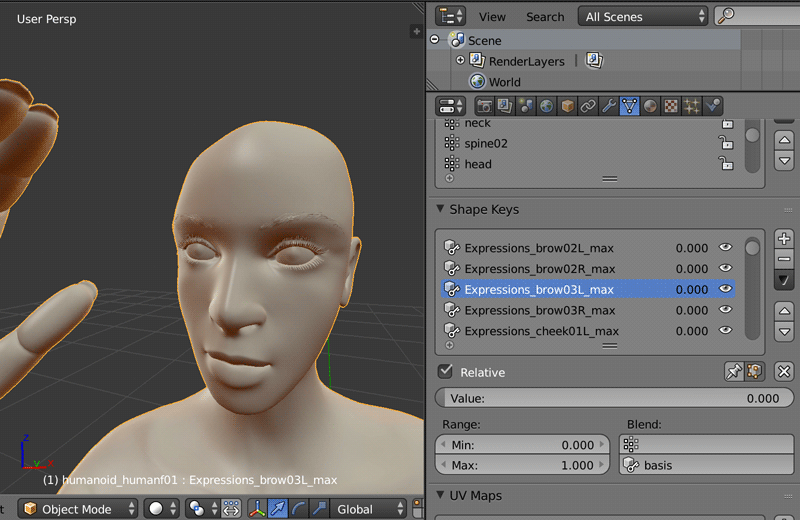
7.楽しいですね! どんどんやってみましょう。
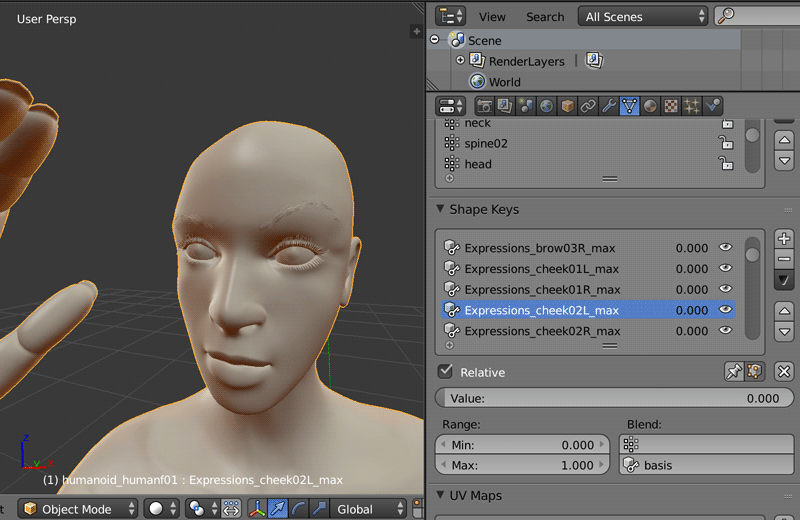
見本のように出来ましたか?
ご自分の好きなようにいじってみてくださいね。いろいろな表情が簡単に作れますので。
もちろん、これをアニメーションにするのも簡単です。
1.表情が1秒で変化するアニメーションを作ります。既にいろいろと動きを付けているので、これが《変化後の結果》になるようにしましょう。画面左下のタイムラインにある緑色のバーをドラッグして、30のところへ持って行きます。これが、30フレーム後、つまり、1秒後の状態を表わします。
2.Shape keysで動かしたパラメーターの数字の上にマウスポインタを移動し、iキーを押します。すると、その数字の周囲が黄色くなります。これで、パラメーターに《キーが打たれた》、つまり、その数値が記憶されました。Blenderでは、アニメーションのキーを記録した場所は黄色くなります。タイムラインのバーも、緑色の中に黄色い棒が加わっています(ちょっと判別しづらいですが)。
3.表情を動かしたパーツの全設定値にキーを打ちます。数字の上で右クリックして出るメニューから《Insert keyframe》を選択してもいいのですが、上述の方法の方が簡単・シンプルですね。
4.全てのキーを打ったら、タイムラインのバーを0にドラッグし、最初の表情を作ります。
5.今回は無表情から開始したいので、全ての設定値をゼロにし、設定値の上でiキーを押してキーを記憶させます。
6.全てのキーを打ち終えたら、再生してみましょう。
おっと、ちょっと待ってくださいね。初期状態ではタイムラインがゼロから250まであります。今回は30までしか使用していないので、FrameのEnd値を30に変更します。
7.さあ、再生です。
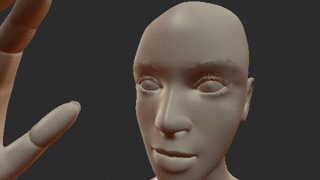
はい。上手くいきましたか?
では、今回はこれまで!
また、次回をお楽しみに〜!
(次回は何をやろうか、まだ何も考えてないんですけど……)